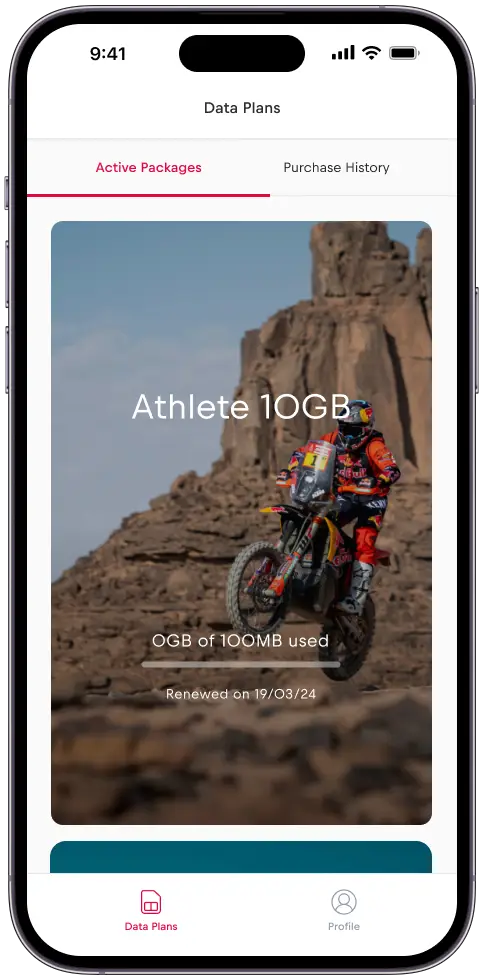मैं iOS डिवाइस पर Red Bull MOBILE eSIM कैसे इंस्टॉल करूं?
स्टेप 1
ऐप इंस्टॉल करें – ऐप स्टोर में “रेड बुल मोबाइल डेटा” खोजें
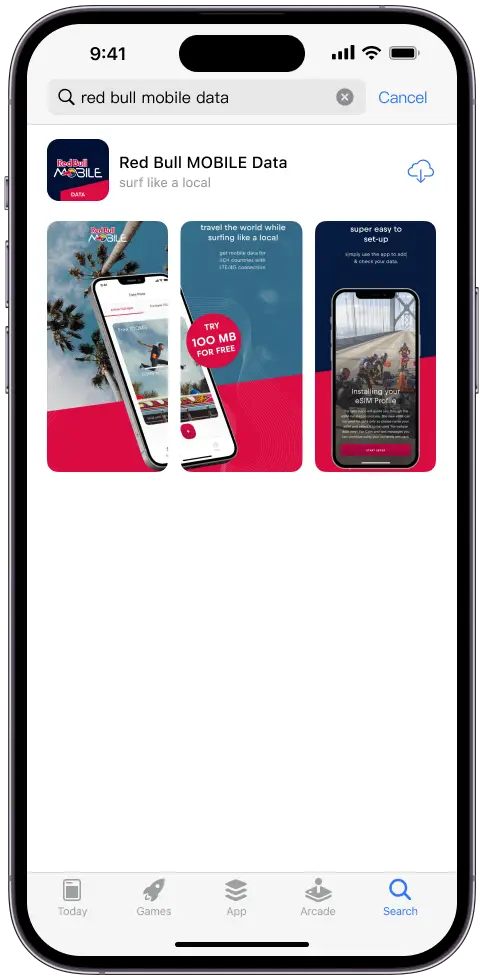
या QR कोड स्कैन करें
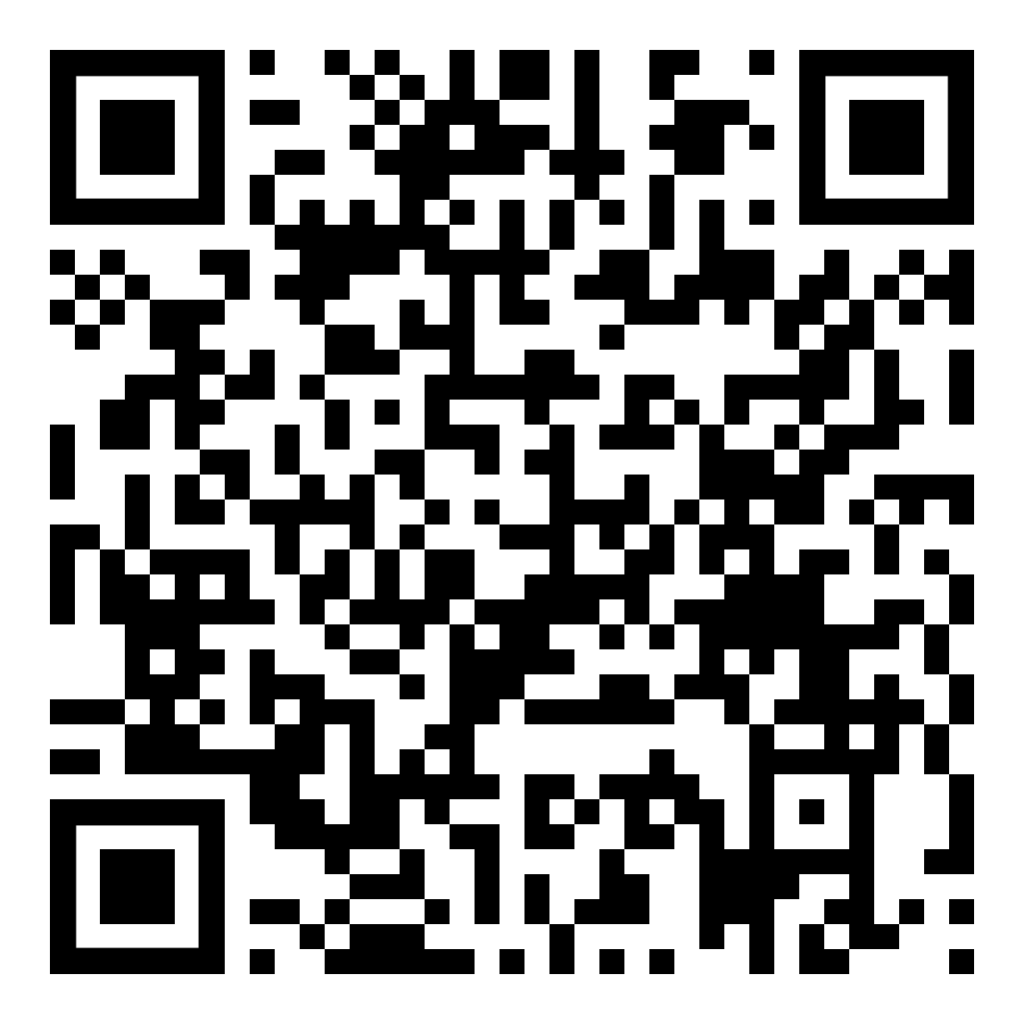
या यहां जाएं: https://apps.apple.com/us/app/red-bull-mobile-data/id1519985872
चरण दो
ऐप खोलें
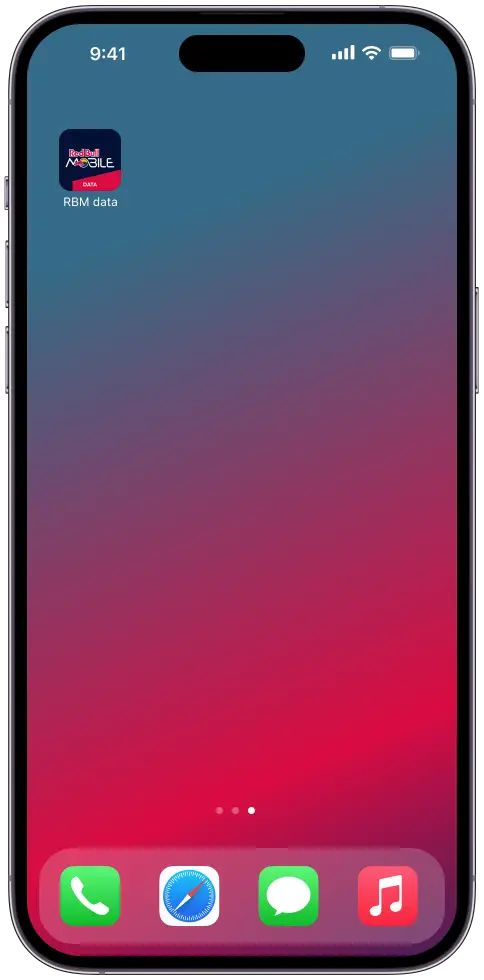
यदि आपको “ओह नो!” स्क्रीन दिखाई दे, तो कृपया अपना IMEI नंबर अपने प्लान प्रदाता की ग्राहक सहायता टीम को भेजें और अपने स्मार्टफोन को अनलॉक करने का अनुरोध करें।
अन्यथा चरण 3 पर आगे बढ़ें
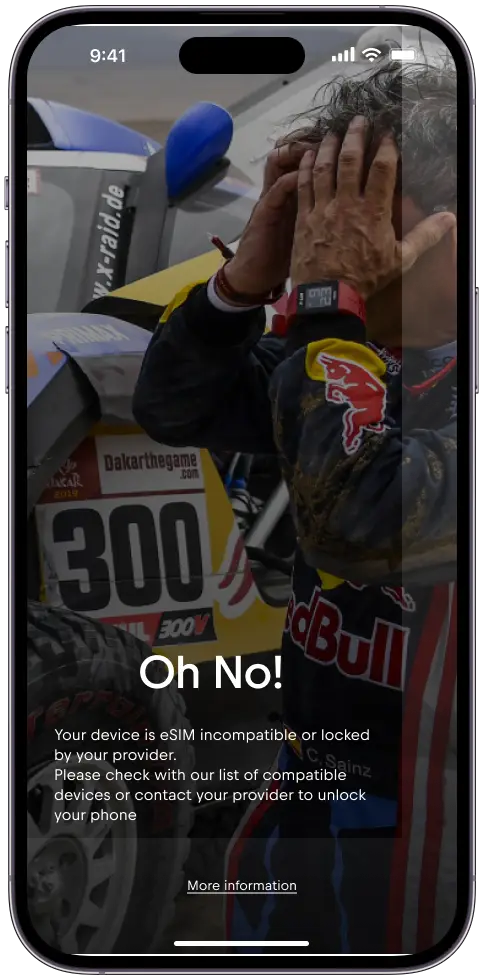
चरण 3
यदि आप अपने ईमेल का उपयोग करके खाता पंजीकृत करना चाहते हैं तो “खाता आवश्यक है” पर क्लिक करें
या
त्वरित लॉगिन के लिए “Apple/Google के साथ जारी रखें” दबाएँ
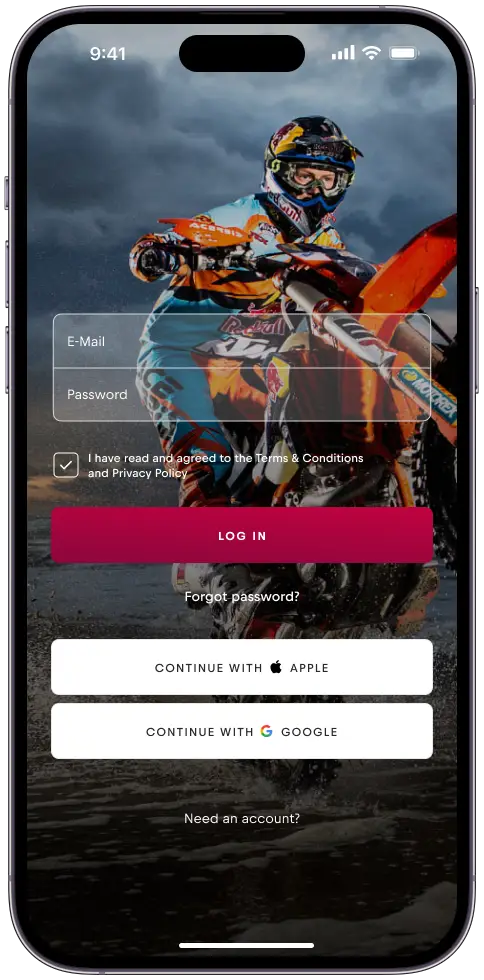
चरण 4
अपना नाम, ई-मेल और पासवर्ड दर्ज करें
या
त्वरित लॉगिन के लिए “Apple/Google के साथ जारी रखें” दबाएँ
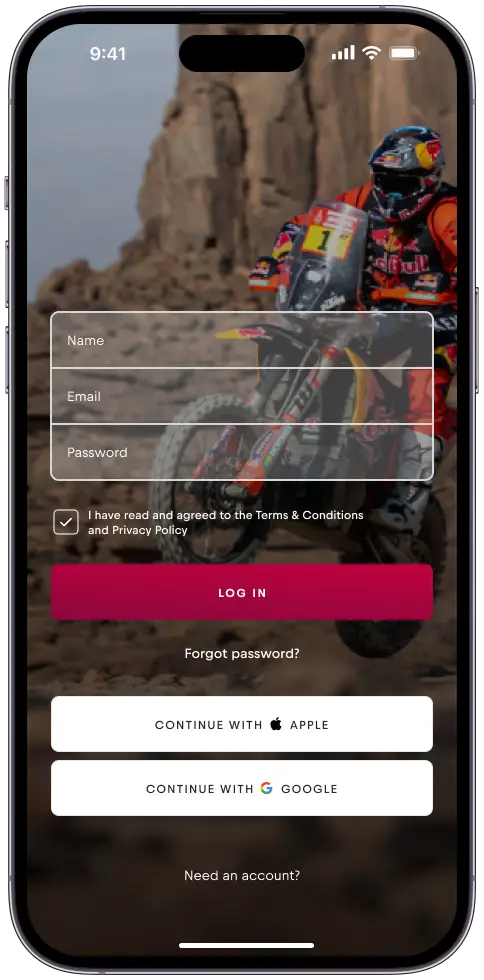
यदि आपने “Apple/Google के साथ लॉगिन करें” का उपयोग किया है तो चरण 10 पर आगे बढ़ें; अन्यथा चरण 5 पर जाएं।
चरण 5
सत्यापन ईमेल भेजा गया। अपना ईमेल सत्यापित करने के लिए अपना इनबॉक्स देखें।
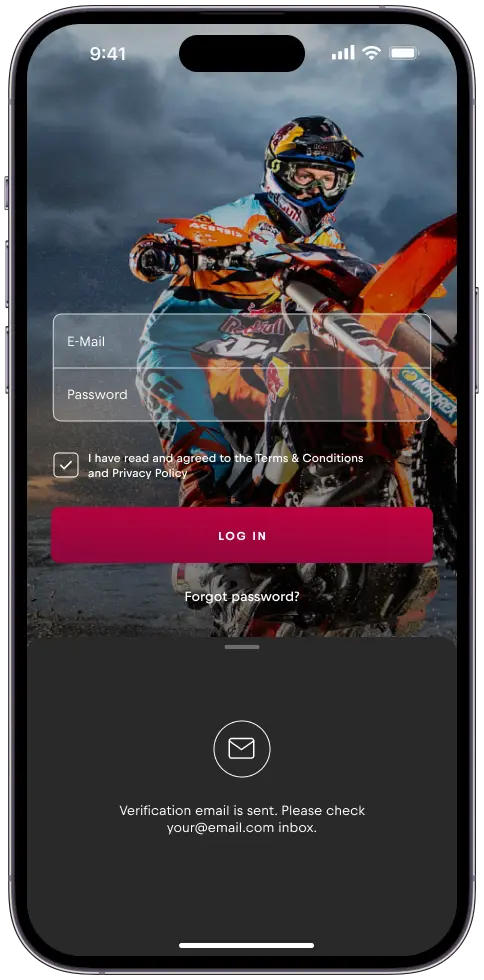
चरण 6
अपने ईमेल में “अभी सत्यापित करें” दबाएं।
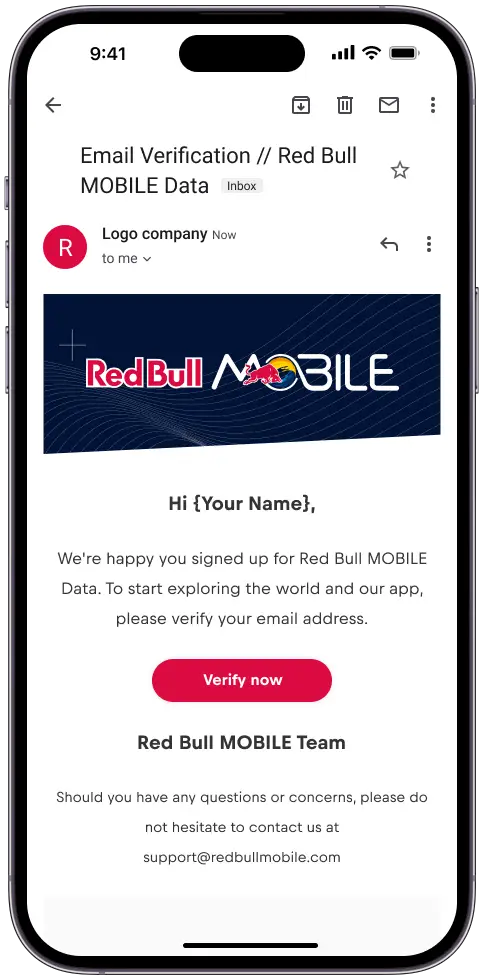
चरण 7
एक बार जब आप अपना ईमेल सत्यापित कर लेंगे तो आपको लॉग इन स्क्रीन पर पुनः निर्देशित किया जाएगा।
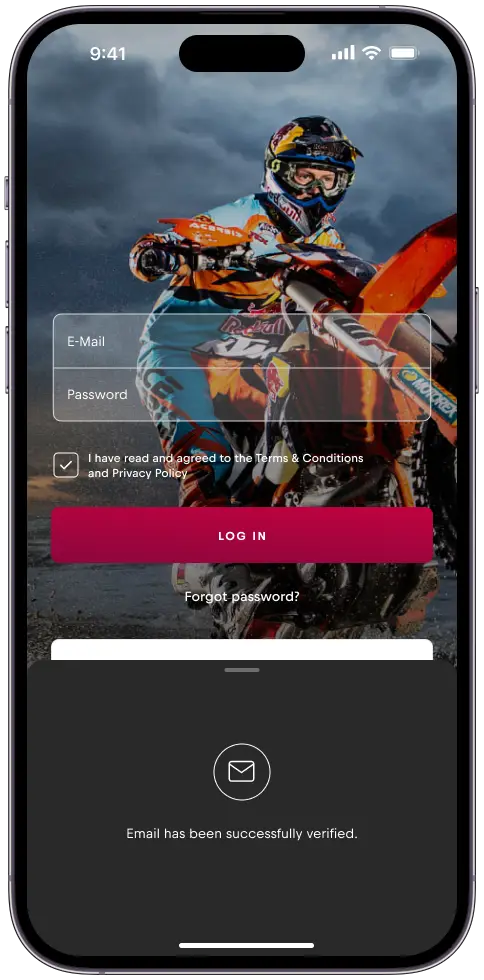
चरण 8
यदि आप अपने ईमेल से खाता पंजीकृत करना चाहते हैं तो “खाता आवश्यक है” दबाएं
या
त्वरित लॉग इन के लिए “Apple/Google के साथ जारी रखें” दबाएँ
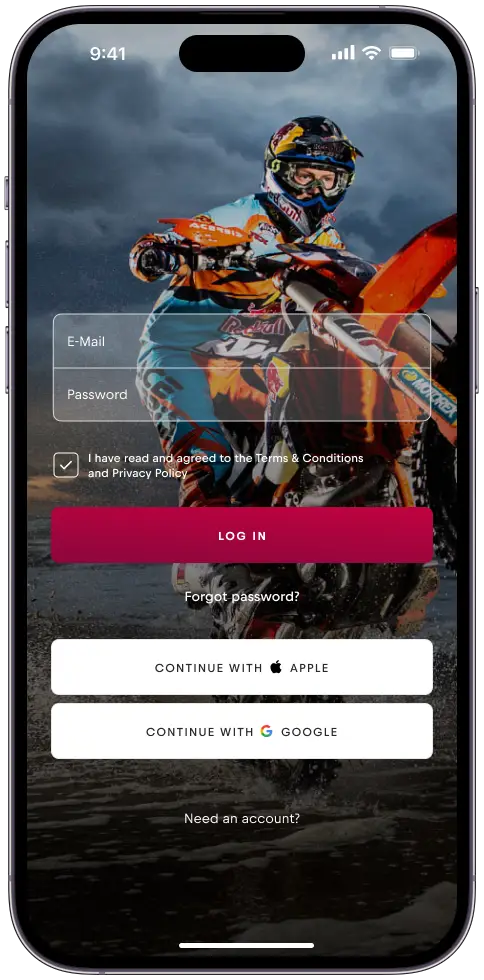
चरण 9
यदि आपके पास कोई प्रोमो कोड है तो उसे पहली बार लॉग इन करते समय दर्ज करें।
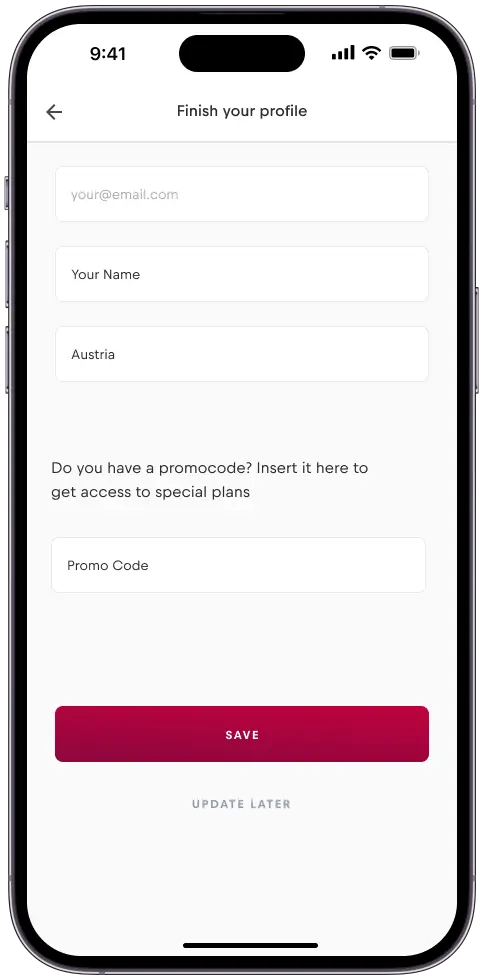
चरण 10
eSIM जोड़ने के लिए “+” पर क्लिक करें
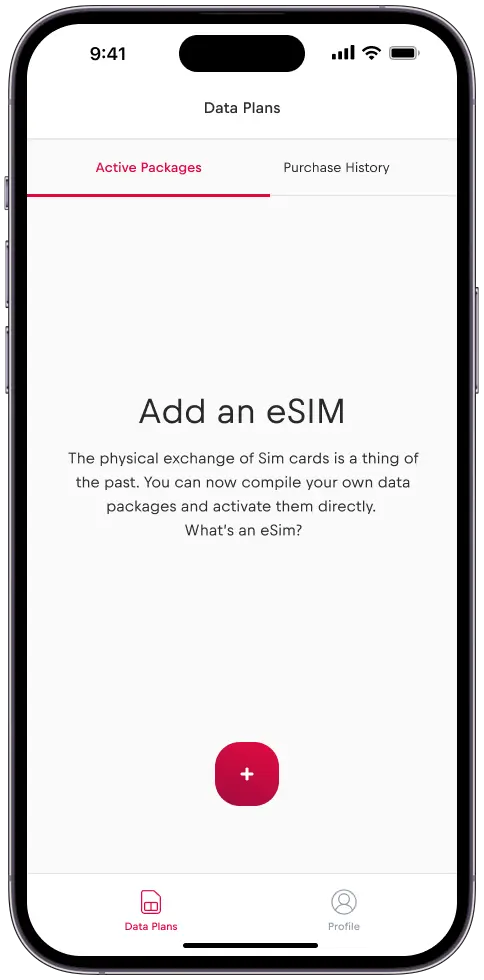
चरण 11
“अभी प्रारंभ करें” दबाएं
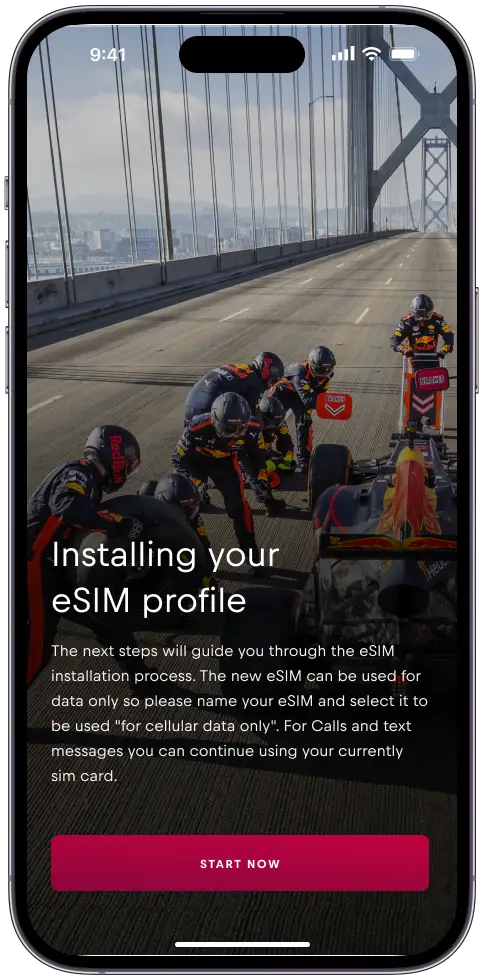
चरण 12
“eSIM सक्रिय करें” पर क्लिक करें
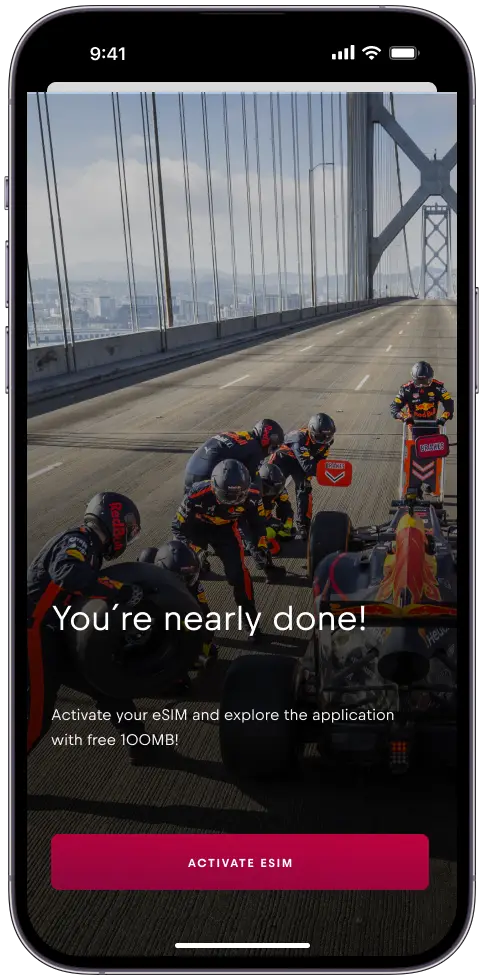
चरण 13
eSIM को सक्रिय करने के लिए “जारी रखें” दबाएं।
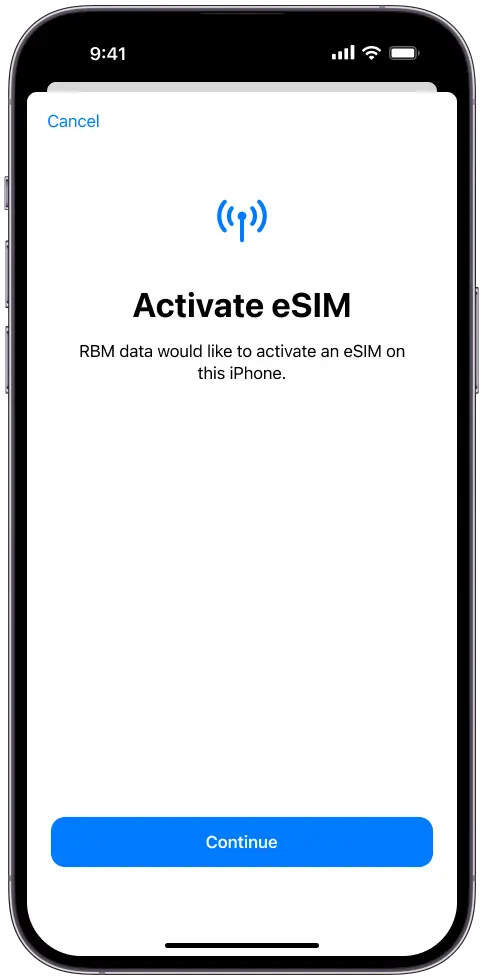
चरण 14
सेट-अप पूरा करने के लिए “संपन्न” पर क्लिक करें।
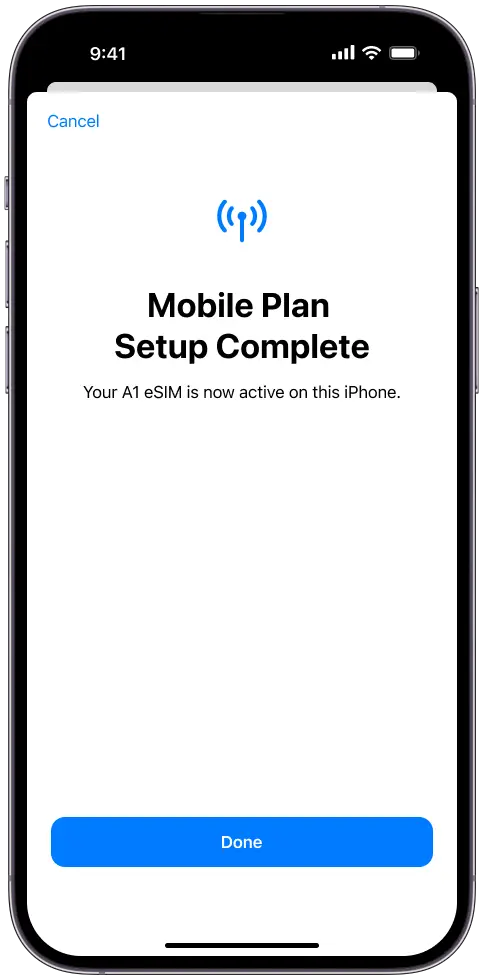
चरण 15
“जारी रखें” दबाएँ
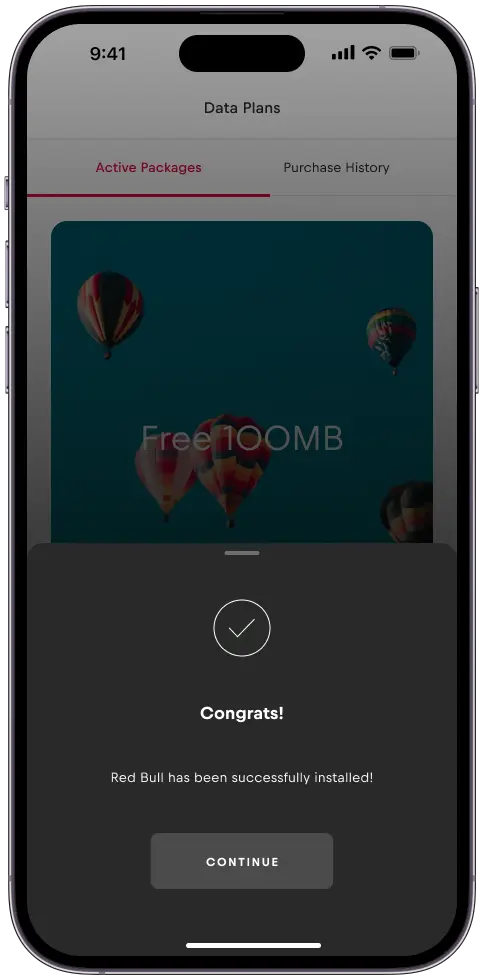
मुख्य स्क्रीन पर जाने के लिए निचली स्क्रीन को छोटा करें।
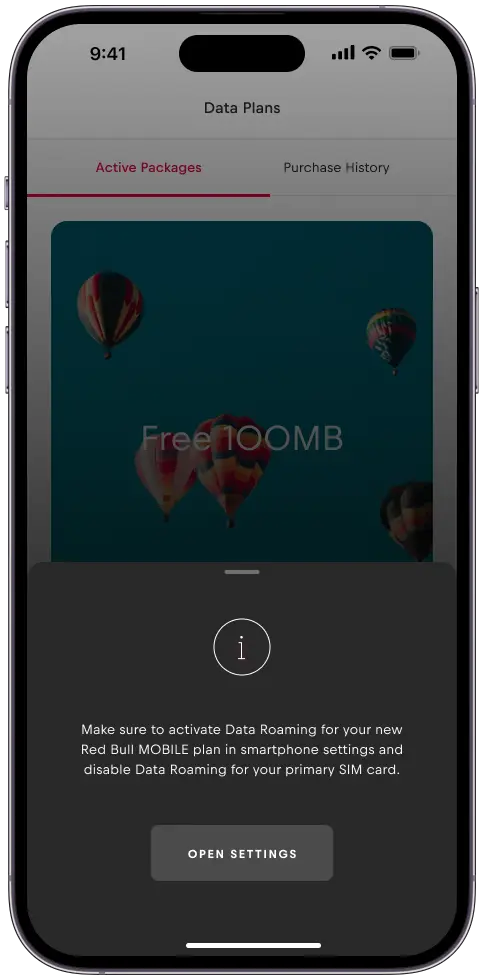
चरण 16
नई योजना जोड़ने के लिए “+” चिह्न दबाएँ।
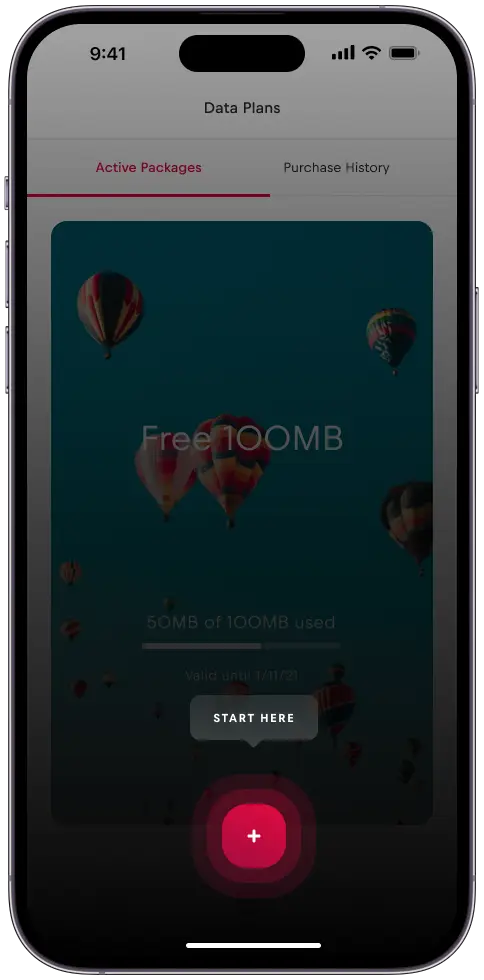
चरण 17
अपनी योजना चुनें
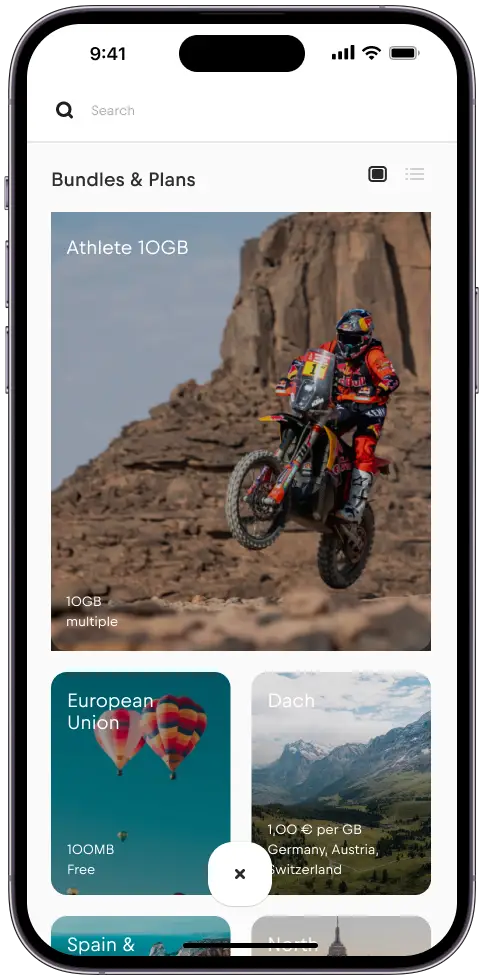
चरण 18
अपने डेटा प्लान का आकार चुनने के लिए स्लाइडर का उपयोग करें और फिर “इस विकल्प के साथ जारी रखें” पर क्लिक करें।
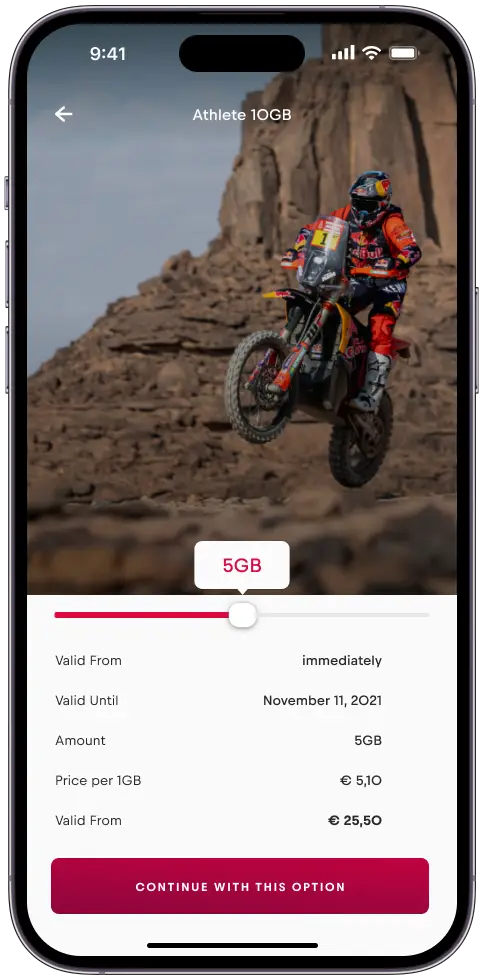
चरण 19
“अभी सक्रिय करें” दबाएँ
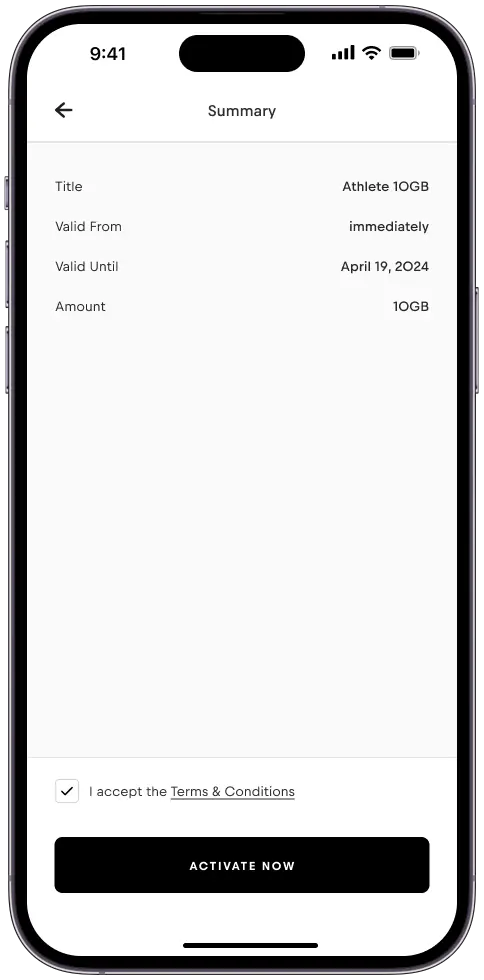
चरण 20
आपकी योजना सफलतापूर्वक स्थापित हो गई.
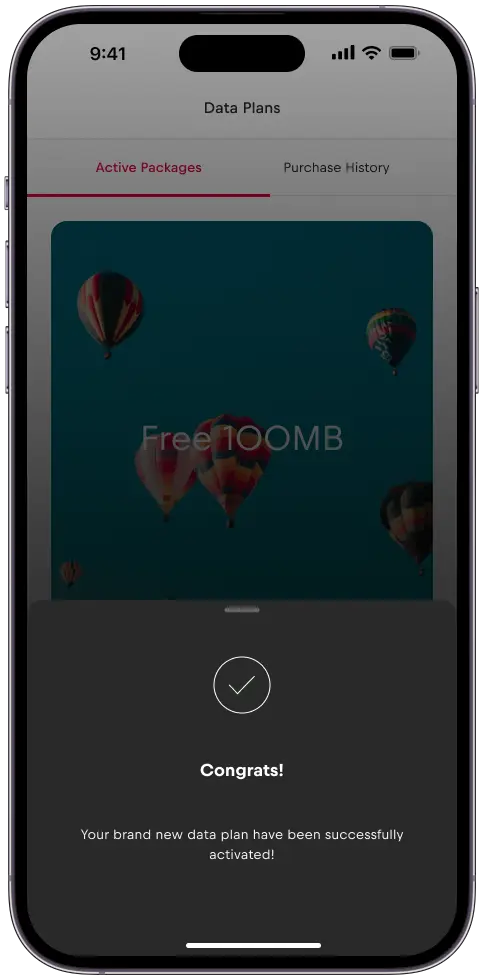
चरण 21
“डेटा प्लान्स” के अंतर्गत आपको अपने सभी सक्रिय पैकेज दिखाई देंगे।
अब आपका सेटअप पूरा हो गया है।